来源:小编 更新:2024-12-26 18:38:22
用手机看
你是不是也和我一样,有时候想同时用几个Skype账号,但又不想每次都重新登录呢?别急,今天就来给你揭秘Skype多开的秘密,让你轻松搞定多个账号,聊天、视频两不误!

想要双开Skype,其实超级简单。首先,你需要在桌面上创建两个Skype的快捷方式。怎么操作呢?
1. 找到Skype的安装路径,通常在C:\\Program Files (x86)\\Microsoft\\Skype for Desktop\\Skype.exe。
2. 复制这个路径,然后在桌面上新建一个快捷方式。
3. 右键点击新建的快捷方式,选择“属性”。
4. 在“目标”框里,粘贴你复制的路径,并在后面加上一个空格,然后输入“--secondary”。
5. 点击“确定”,这样就创建了一个双开Skype的快捷方式。
现在,你可以用这个快捷方式打开第二个Skype账号了,是不是很简单呢?
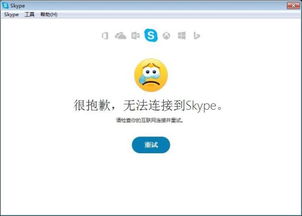
如果你想要多开Skype,比如三个、四个甚至更多,那也没问题。方法其实和双开类似,只是需要稍微复杂一点。
1. 首先,按照上面的方法创建一个双开Skype的快捷方式。
2. 复制这个快捷方式,再新建一个。
3. 在新建的快捷方式的“目标”框里,粘贴原来的路径,并在后面加上“--secondary --datapath %appdata%\\Microsoft\\Skype for Desktop\\profile1”。
4. 注意,这里的“profile1”是Skype的第一个数据路径,你可以根据需要修改成“profile2”、“profile3”等等。
5. 点击“确定”,这样就创建了一个多开Skype的快捷方式。
按照这个方法,你可以创建任意数量的Skype快捷方式,每个快捷方式对应一个独立的Skype账号。

当你创建了多个Skype快捷方式后,切换账号也非常简单。只需要点击对应的快捷方式,就可以快速切换到不同的Skype账号。
不过,需要注意的是,如果你使用的是同一个Skype账号,那么在切换账号后,原有的好友名单可能会丢失。这时候,你只需要进入C:\\Documents and Settings\\User\\Application Data\\Skype文件夹(User指你当前登录的系统账户名称),将其中所有的文件和文件夹复制到第二个Skype进程所对应的系统账户的目录内即可。
这样,当你再次登录第二个Skype账号时,你会发现好友又回来了!
在使用Skype多开时,还有一些注意事项需要你注意:
1. 每个Skype账号都需要独立的快捷方式,否则可能会出现冲突。
2. 在创建快捷方式时,要注意路径和参数的正确性,否则可能会出现无法启动Skype的情况。
3. 如果你在使用过程中遇到任何问题,可以尝试重新创建快捷方式或者联系Skype客服寻求帮助。
Skype多开虽然方便,但也要注意一些细节,避免给自己带来不必要的麻烦。
现在,你学会如何多开Skype了吗?赶快试试吧,让你的聊天生活更加丰富多彩!